NetBeans, ketika nama pertama kali terlintas di benak Anda, Anda memikirkan IDE dengan begitu banyak fitur yang merupakan surga pengembang mana pun. Ini adalah IDE lintas platform yang dikembangkan untuk membangun aplikasi Web, Desktop, dan Seluler secara dinamis. Ini digunakan secara luas oleh pengembang untuk fitur terintegrasi dan lingkungan pengembangan terbaik. Pada dasarnya, NetBeans dikodekan dalam Java dan berjalan hampir di setiap sistem operasi yang ada yang mendukung Java Virtual Machine (JVM), termasuk Solaris, Mac OS, Linux. Komponen yang dikenal sebagai modul Digunakan oleh NetBeans untuk memastikan lingkungan pengembangan perangkat lunak yang dinamis. Hari ini kita akan berbicara tentang menginstal NetBeans di Sistem Ubuntu.
Fitur Penting
NetBeans menyediakan beberapa fitur yang kuat dan unik yang memungkinkan pengembang untuk memilihnya lebih sering dibandingkan dengan IDE lain yang tersedia. Mereka adalah –
- Ini adalah IDE lintas platform yang terintegrasi dan open source.
- Ini memiliki alat pembuat GUI, pembuatan profil, dan alat debugging yang kuat.
- Ini memiliki dukungan bahasa dinamis (PHP, JAVA, C/C++, dan daftarnya terus bertambah).
- Menawarkan komunitas pengembang untuk dukungan bersama dengan Paket Dukungan Pengembang NetBeans bawaan.
- Alat visual bawaan untuk menghasilkan kode kerangka (memungkinkan pengembang mengembangkan aplikasi tanpa menulis satu baris kode pun).
Sekarang sampai pada bagian instalasi. Ada beberapa cara untuk melakukannya. Kami sedang mendiskusikan tiga cara penginstalan di bawah ini.
1. Menginstal NetBeans di Ubuntu Menggunakan apt
Ada beberapa prasyarat untuk menginstal NetBeans. Desktop dengan minimal 2 GB RAM. JDK8 diperlukan untuk menginstal NetBeans 8.0.2 (JDK9 tidak kompatibel).
- Jalankan perintah berikut untuk menginstal Oracle Java (JDK) 8 ke sistem Anda dan memperbarui paket database repositori.
$ sudo add-apt-repository ppa:webupd8team/java PPA $ sudo apt-get update
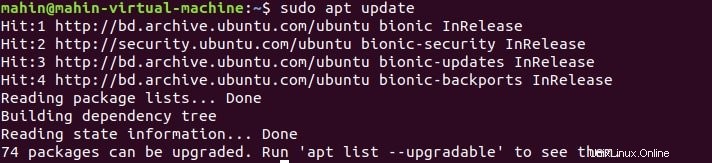
- Setelah memperbarui paket database repositori, cari paket Oracle Java 8 dan instal.
$ apt-cache search oracle-java8 $ sudo apt-get install oracle-java8-installer
- Sekarang sistem siap untuk menginstal NetBeans IDE di Sistem Ubuntu. Anda dapat menelusuri halaman unduh NetBeans IDE untuk mengunduh skrip penginstal terbaru, atau Anda dapat menjalankan perintah di bawah ini:
$ wget –c https://download.netbeans.org/netbeans/8.2/final/bundles/netbeans-8.2- linux.sh
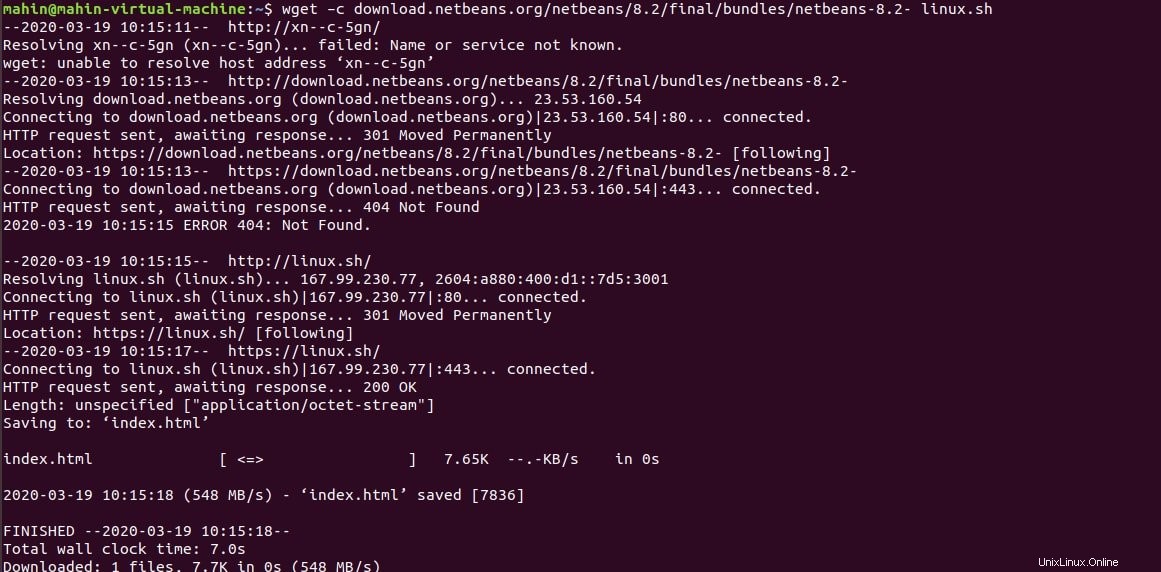
- Setelah mengunduh file yang diperlukan, buka direktori file dan jalankan perintah di bawah ini untuk membuat skrip penginstal dapat dieksekusi dan mulai menginstal NetBeans IDE:
$ cd downloads $ chmod +x netbeans-8.2-linux.sh $ ./netbeans-8.2-linux.sh
Setelah menjalankan skrip penginstal, cukup buka wizard penginstalan untuk menyelesaikan penyiapan Anda. Dan di sana Anda memilikinya. Anda telah berhasil menginstal NetBeans IDE di sistem Ubuntu Anda Menggunakan apt.
2. Menginstal NetBeans di Ubuntu Menggunakan Snap
Snaps adalah paket aplikasi yang berisi semua dependensi untuk dijalankan di Lingkungan Linux. Ubuntu 16.04, Ubuntu 18.04 LTS, Ubuntu 18.10, dan Ubuntu 19.04, versi ini telah menginstal Snap secara default. Ubuntu 14.04 LTS dan Ubuntu 15.10 dan versi Ubuntu lainnya yang tidak menginstal Snap secara default, Anda dapat menginstal Snap dari Pusat Perangkat Lunak Ubuntu dengan mencari snapd atau Anda dapat menginstalnya hanya dengan menjalankan perintah di bawah ini di terminal.
$ sudo apt update $ sudo apt install snapd
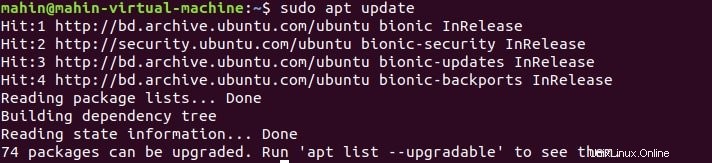

Setelah Menjalankan perintah, keluar dan masuk lagi di sistem Anda atau mulai ulang sistem Anda untuk memastikan jalur Snap diperbarui dengan benar. Setelah Restart sistem Anda, jalankan perintah berikut di terminal Anda untuk menginstal NetBeans di sistem Anda
$ sudo snap install netbeans --classic
3. Pasang saya ng NetBeans di Ub untu Menggunakan Flatpak
Flatpak adalah paket aplikasi lain, seperti snap. Flatpak didukung secara default di Ubuntu 18.04, tetapi Anda dapat memverifikasinya dengan menjalankan perintah di bawah ini.
$ sudo apt install flatpak
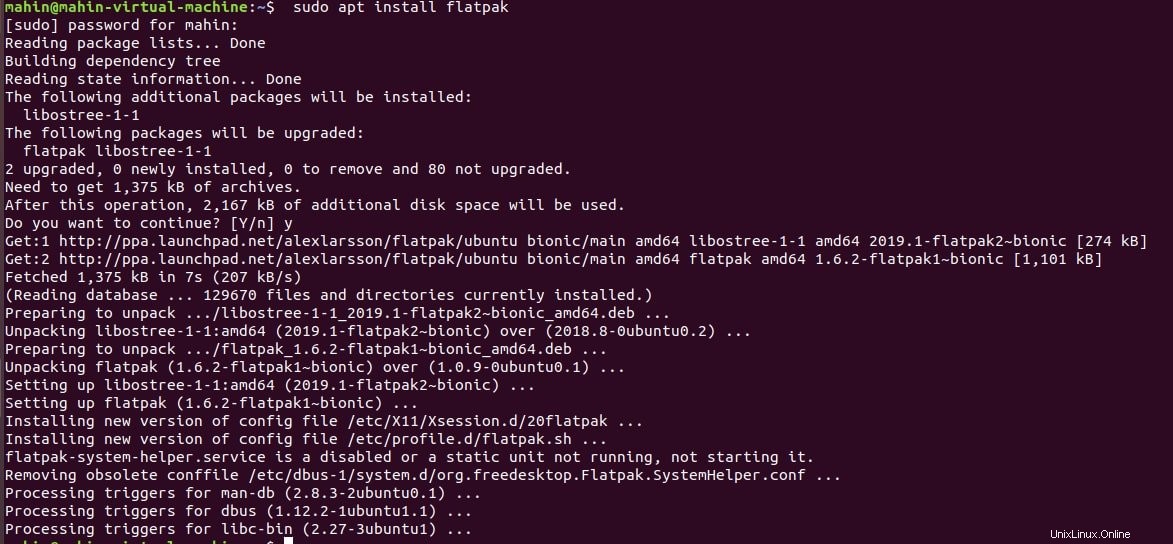
Namun, untuk menginstal Flatpak di versi Ubuntu sebelumnya (Ubuntu 16.04), ikuti petunjuk di bawah ini.
- Flatpak diinstal sebagai bagian dari bundel desktop. Untuk memastikan bundel desktop
Diinstal sebelum menginstal aplikasi flatpak, jalankan perintah di bawah ini di terminal:
$ sudo swupd bundle-list | grep desktop
- Untuk menginstal bundel desktop, jalankan perintah di bawah ini:
$ sudo swupd bundle-add desktop
- Untuk menambahkan aplikasi flatpak, jalankan perintah di bawah ini:
$ flatpak remote-add --if-not-exists flathub https://dl.flathub.org/repo/flathub.flatpakrepo $ flatpak install flathub org.apache.netbeans
- Untuk menjalankan Aplikasi flatpack :
$ flatpak run org.apache.netbeans
Semua perintah yang disebutkan di atas peka terhadap huruf besar-kecil dan dapat berubah dengan merilis versi NetBeans IDE yang lebih baru serta versi Ubuntu. Jadi, periksa instruksi dengan cermat serta versinya sebelum memulai penginstalan dan periksa kompatibilitas sistem Anda dengan versi IDE.
Akhirnya, Wawasan
NetBeans adalah salah satu IDE kuat yang memungkinkan pengembang mana pun bekerja tanpa henti tanpa mengkhawatirkan masalah kompatibilitas. Tidak memiliki masalah kompatibilitas, itu mendapatkan popularitasnya di antara para pengembang dengan berbagai fiturnya. Itu semua tentang menginstal NetBeans di sistem Ubuntu. Setiap pertanyaan jangan ragu untuk memberikan komentar Anda di bagian komentar dan bagikan posting ini di media sosial Anda. Terima kasih banyak. Tetap disini bersama kami.
